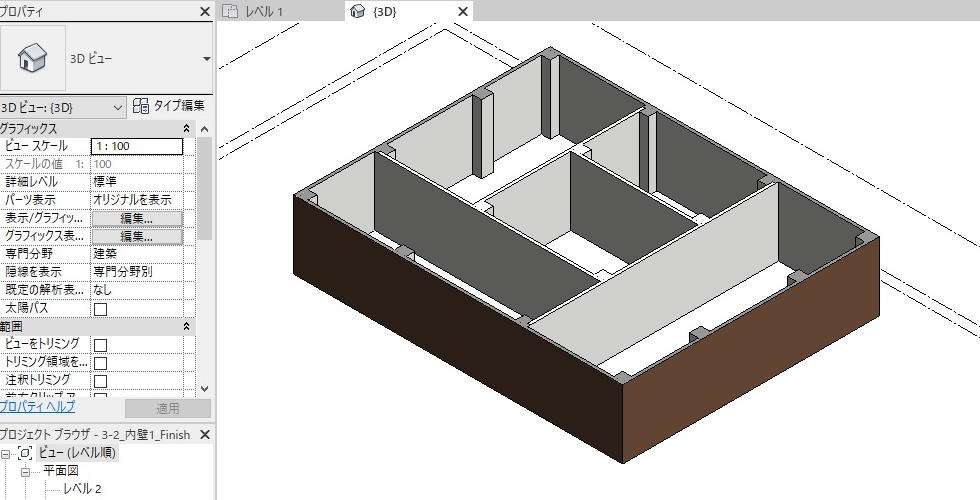カテゴリ:Autodesk Revit 作成日:2020年1月31日

柱と外壁を取り付けた建築3Dモデルに間仕切り壁を作成してみます。
間仕切り壁はファミリのなかに壁データとして建築3次元CAD Revitに登録されています。
間仕切り壁を配置するにはリボンメニューの[建築]タブの[構築]パネルにある[壁 意匠]コマンドを使います。
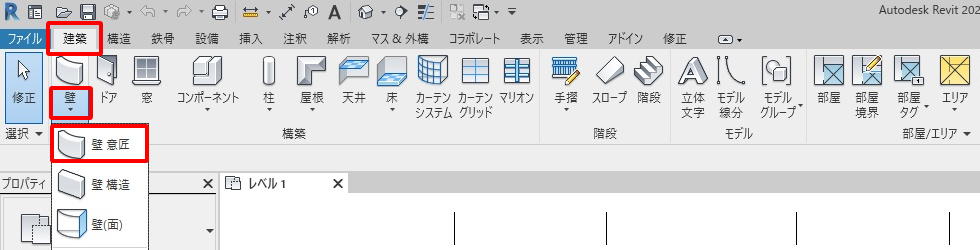
あらかじめ登録しておいた間仕切壁を呼び出すため、検索欄に「間仕切」と入力して配置したい壁を選択しました。

配置する壁の高さは「レベル」で、配置するときの基準は「配置基準線」で指示します。下図ではレベル2の高さで壁の中心が基準になるように選択しています。
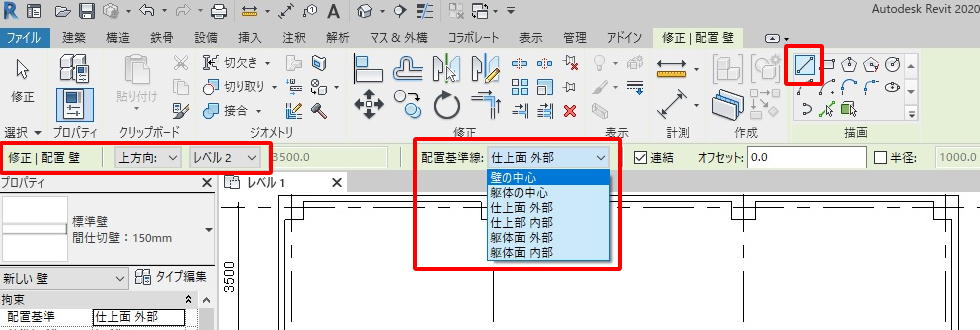
壁は線を描くように始点と終点をクリックして配置していきます。
柱の中心と中心をクリックして壁を配置しました。
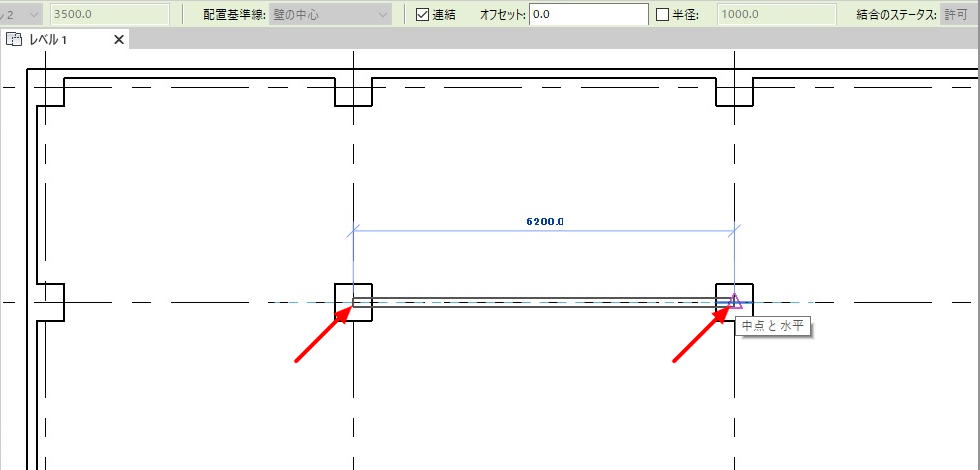
配置した壁と柱の面を揃えるには[位置合わせ]コマンドを使います。
柱の面と壁の面を順にクリックすると、面が揃いました。
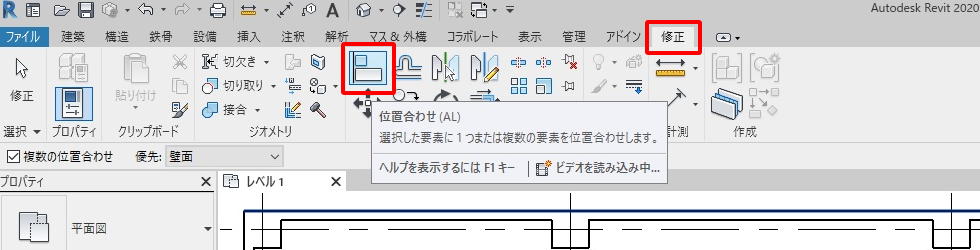
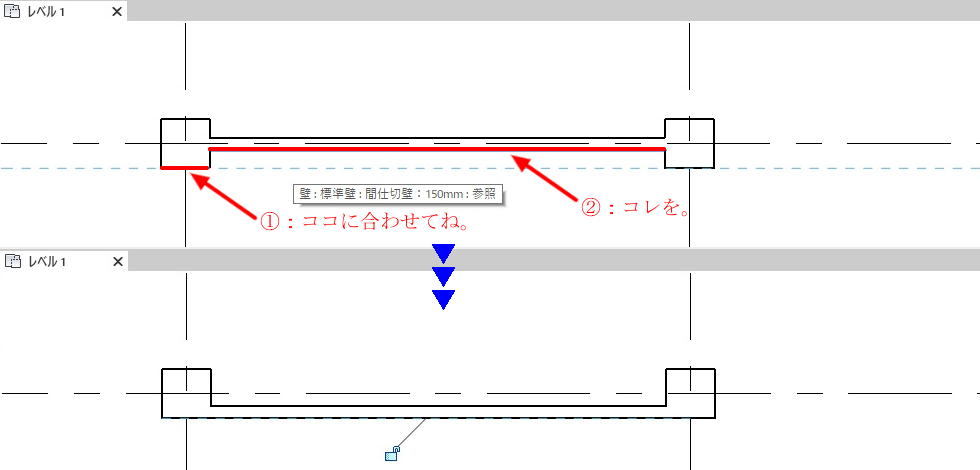
同様の手順を繰り返して下図のように間仕切壁を配置しました。
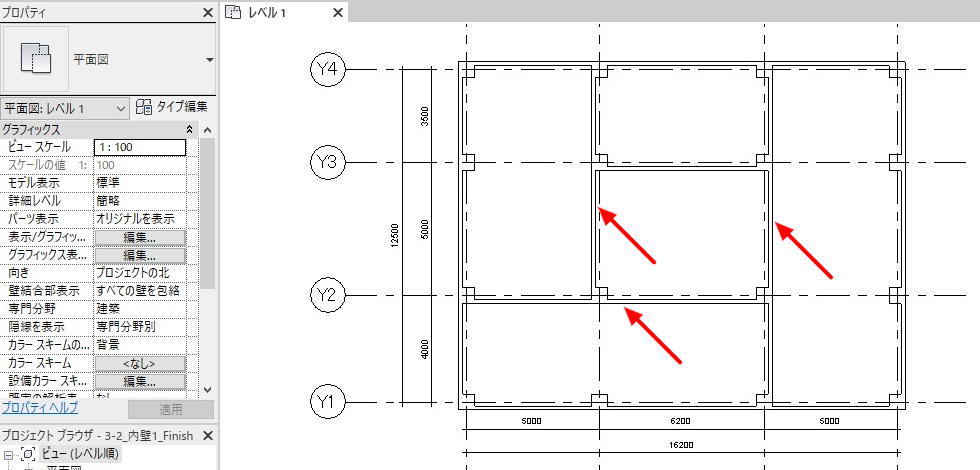
間仕切り壁を配置した状態を3D表示で確認してみました。
建物のなかに配置されている壁の状態がよくわかります。